Медициналық картаға құжатты қалай қосуға болады
Медициналық картадағы қалталармен жұмыс
Қалтаны қалай қосуға болады
Құжатты қалтаға қалай қосуға болады
Құжатты қалталар арасында қалай жылжытуға болады
Сіз медициналық орталықта әртүрлі медициналық құжаттарды сақтай аласыз: емтихан нәтижелері, талдаулар және мамандардың қорытындылары. Олардың барлығы бөлімге жүктеледі «Медкарта» .
Маңызды! Күніне сіз медициналық картаға 180-ден көп емес файл қоса аласыз.
Егер сіз лимитке жеткен болсаңыз, жаңа файлдарды бір күннен кейін ғана жүктей аласыз.
Құжаттарды өзіңіз қоса аласыз немесе дәрігерлер мен емханалар сізге жібере алады.
Медициналық картаны Дәрігерлермен бөлісуге болады.
Медициналық картаны пайдалануды бастау үшін, егер ол әлі жасалмаса, email-ді растаңыз:
1. МедТочка орталыққа кіріңіз.
2. «Медкарта» Негізгі экранда немесе төменгі жолақта түртіңіз.

3. Растау кодын email-ден алыңыз және оны енгізіңіз.
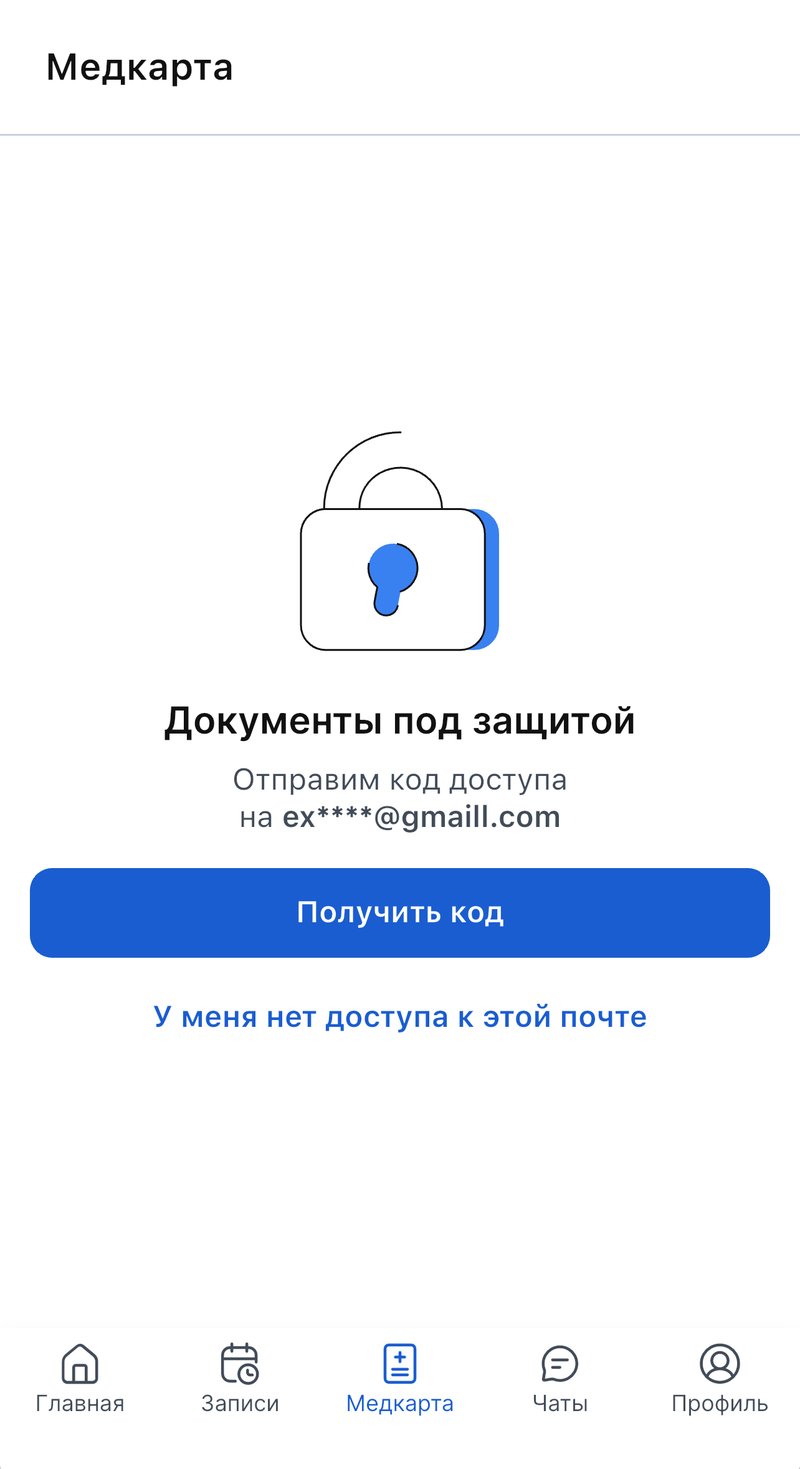
Медициналық картаға құжатты қалай қосуға болады 
1. Блоктағы негізгі экранда басыңыз «Медкарта» «Новый документ» .
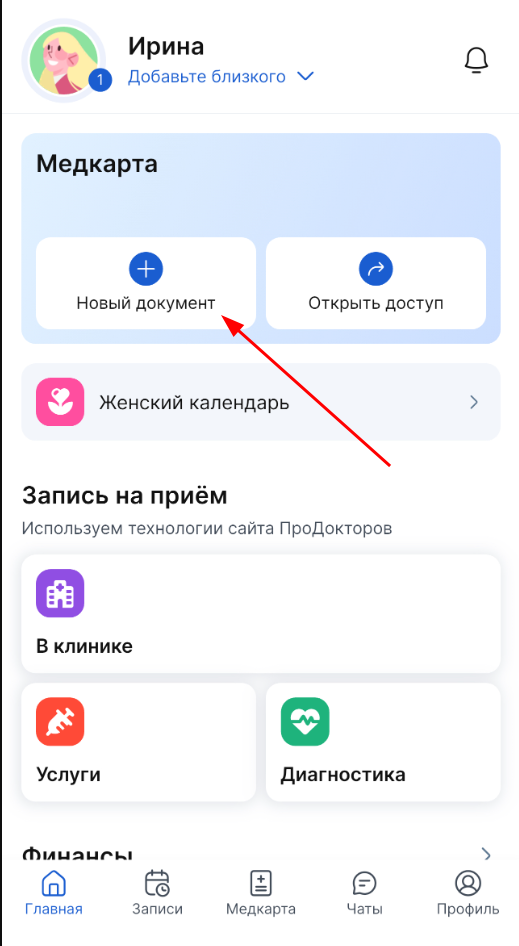
Немесе төменгі панельдегі бөлімге кіріп «Медкарта» , содан кейін дөңгелек түймені басыңыз «+» .
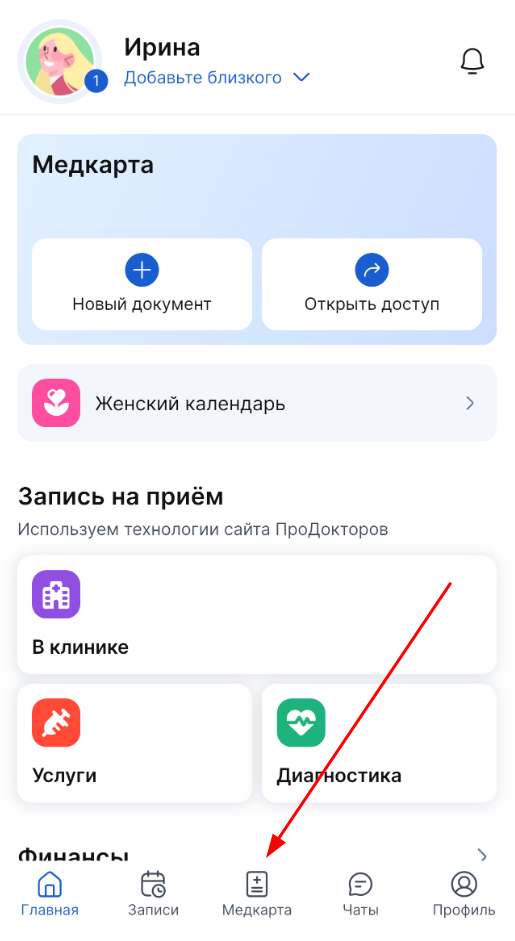
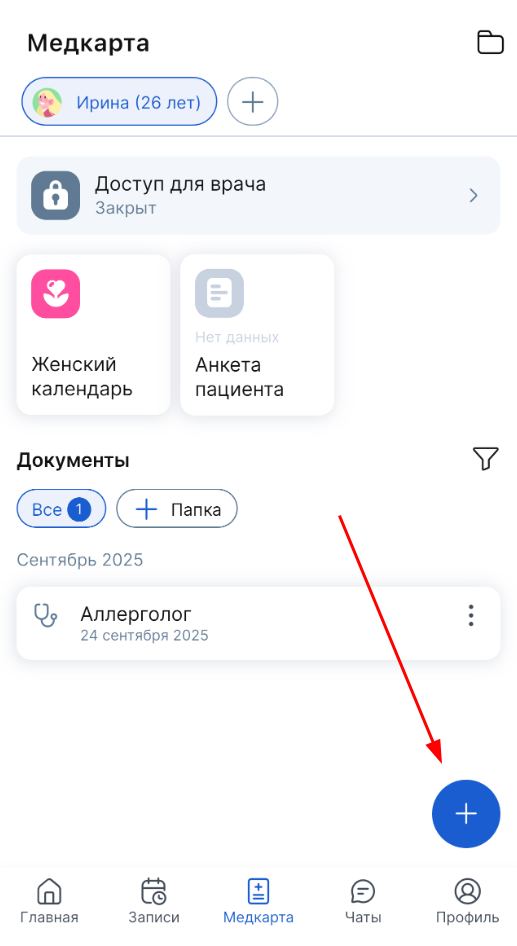
2. Құжат түрін таңдаңыз:
- Дәрігердің қорытындысы.
- Тексеру.
- Талдау.
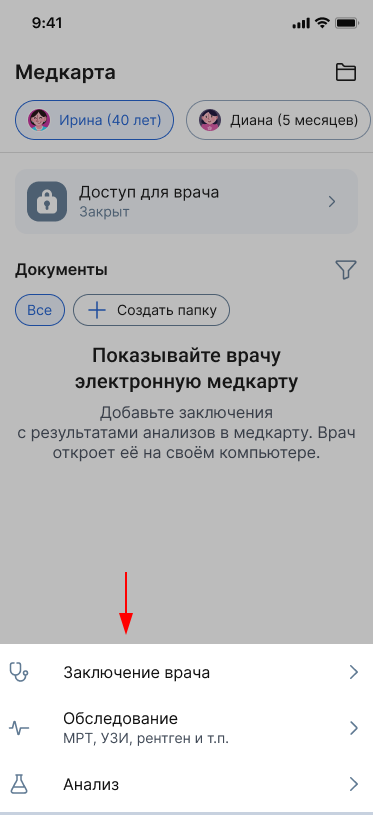
3. Белгісі бар тікбұрышты өрісті басыңыз «+» . Құжатты 16 Мб дейінгі PDF, JPEG, PNG немесе HEIC форматында жүктеңіз.
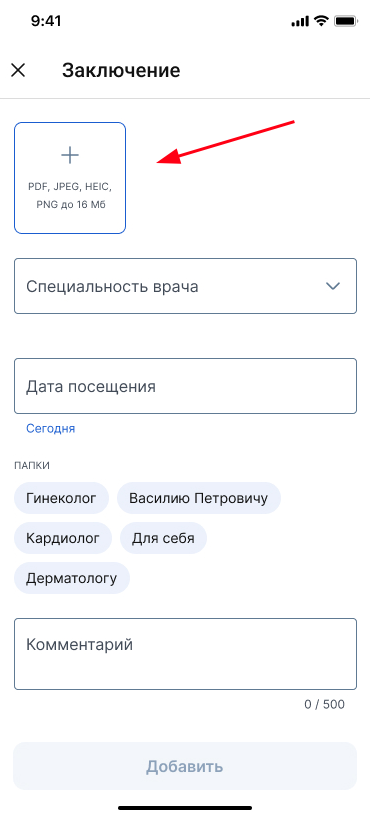
4. Құжат деректерін толтырыңыз: дәрігердің аты, емтихан немесе талдау және қабылдау немесе зерттеу күні.
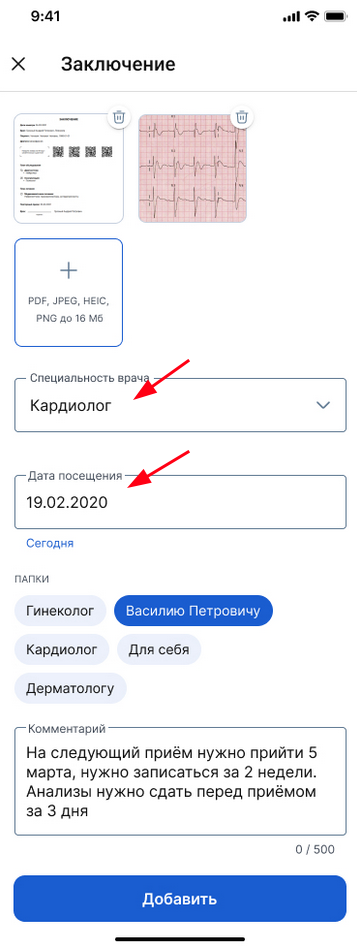
5. Басыңыз «Добавить» . Сондай-ақ, қабылдау туралы қосымша ақпараты бар түсініктеме қосуға, жазбаларыңызды енгізуге болады. Түсініктеме мәтіні сізге ғана көрінеді.
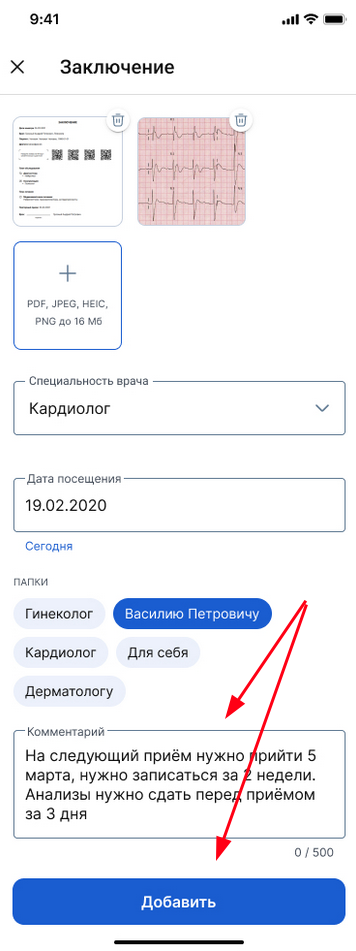
Дәрігердің құжаттары 
Егер дәрігер дәрігердің қосымшасы болса, дәрігер сізге өз қорытындысы мен ұсыныстарын жібере МедТочка Врач алады.
Дәрігерлер жіберген оқылмаған құжаттар «Новое» медициналық картада жазылады .

Медициналық картадағы қалталармен жұмыс 
Қалтаны қалай қосуға болады 
№1 әдіс
1. Төменгі жолақта таңдаңыз «Медкарта» .
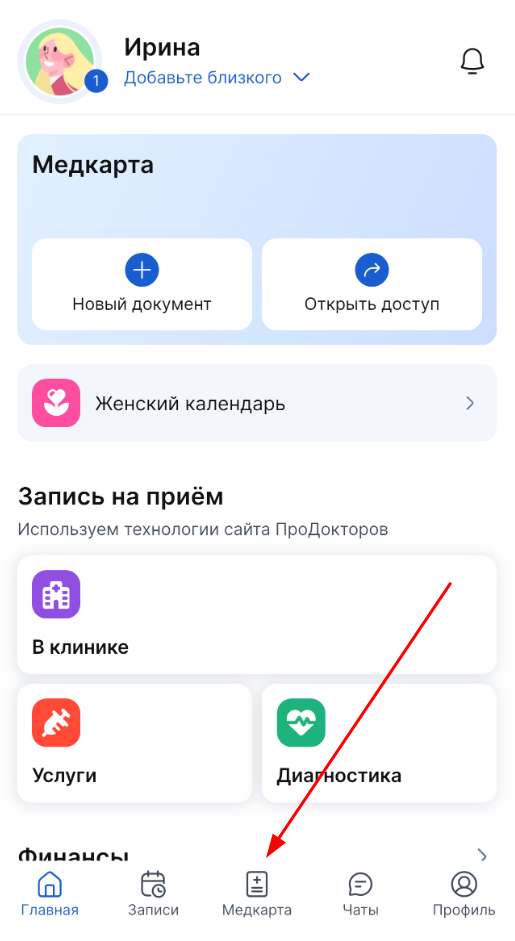
2. Басыңыз «+Папка» өрісте «Документы» .
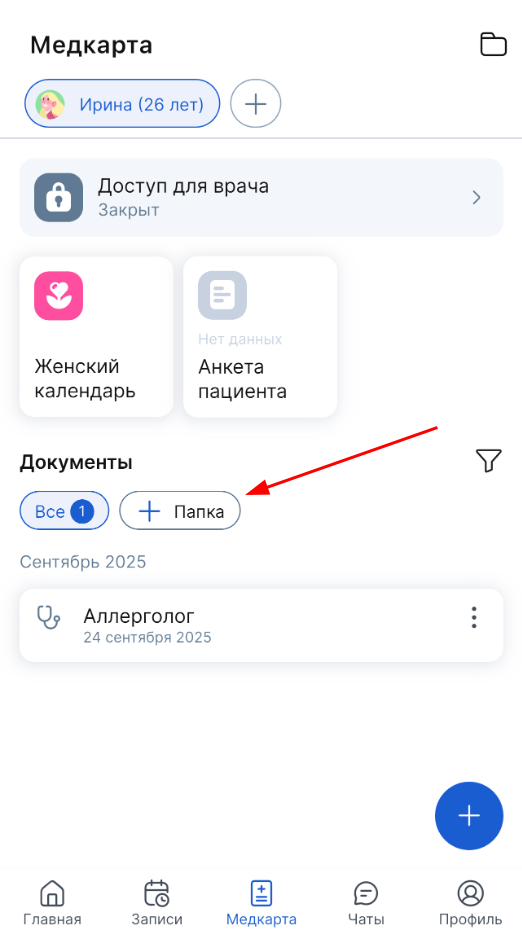
3. Қалтаның атын енгізіп, басыңыз«Сохранить» .
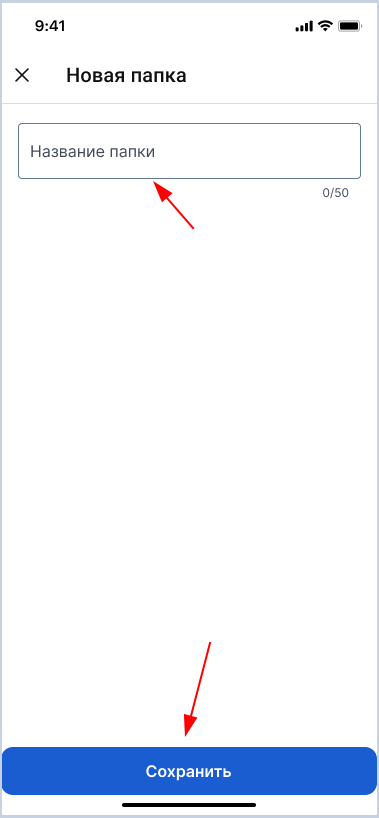
№2 әдіс
1. Медициналық картаға өтіңіз.
2. Жоғарғы оң жақ бұрыштағы қалта белгішесін түртіңіз.
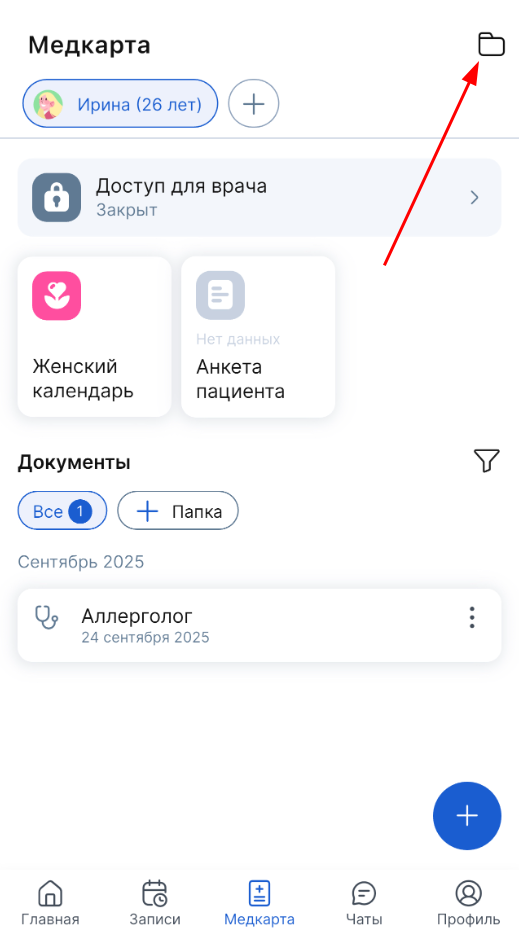
3. Басыңыз«Создать папку» .
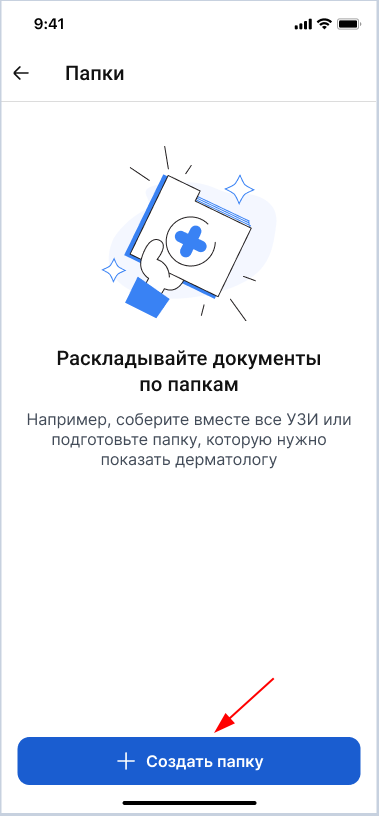
4. Қалтаның атын енгізіп, басыңыз«Сохранить» .
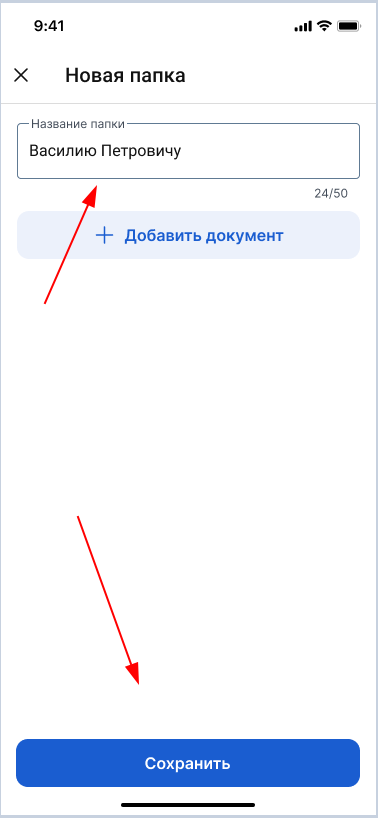
Құжатты қалтаға қалай қосуға болады 
Жаңа құжатты қосқан кезде өрісте қажетті қалтаны таңдаңыз«Папки» .
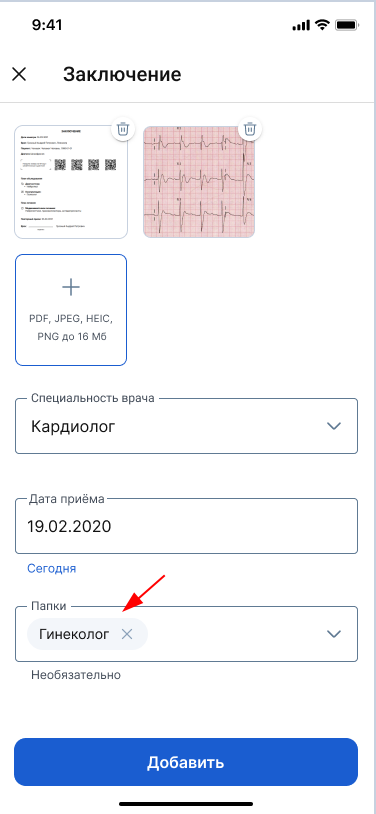
Әдепкі«Все» бойынша , құжаттарды басқа қалтаға қойсаңыз да, құжаттар қалтаға түседі.
Құжатты қалталар арасында қалай жылжытуға болады 
Құжатты бір қалтадан алып тастап, екіншісіне қосуға болады.
1. Қажетті құжатты таңдап, оған қарама-қарсы үш нүктені басыңыз.
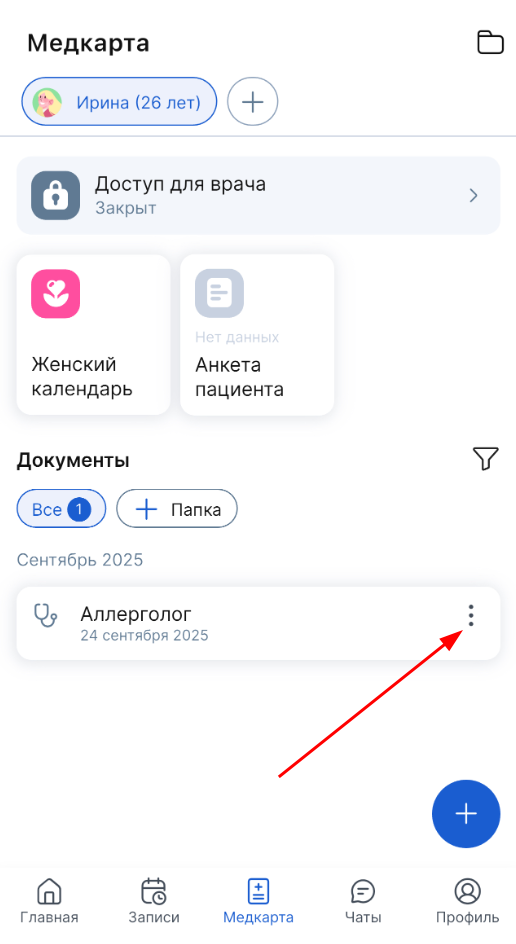
2. Құжатты кейбір қалтаға қосу үшін таңдаңыз«Добавить документ в папку» .
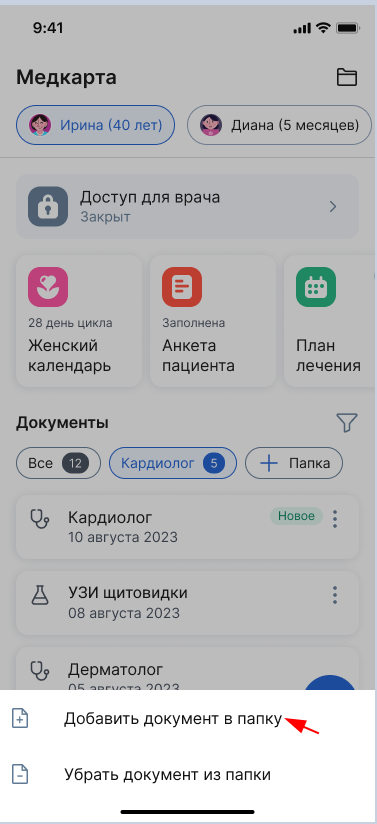
3. Құжатты қосқыңыз келетін қалтаны белгілеңіз. Сіз бірден бірнеше таңдай аласыз.
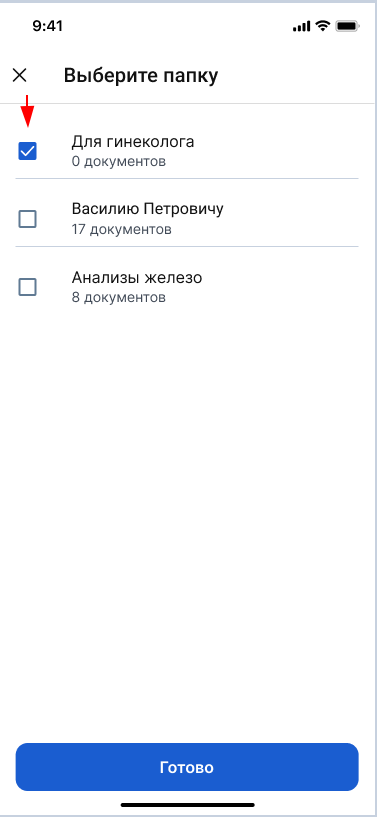
Таңдағаннан кейін басыңыз «Готово» .
Құжатты қалтадан шығару үшін таңдаңыз«Убрать документ из папки» .
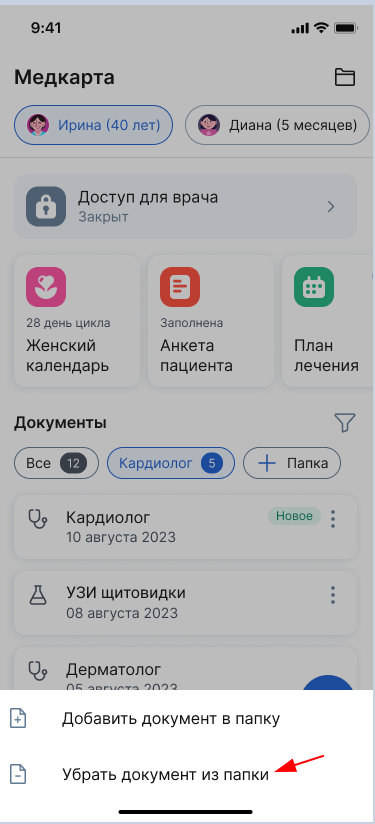
Осыдан кейін, егер құжат басқа қалталарда болмаса, ол тек қалтада қалады«Все» .
Құжатты қалай жоюға болады 
1. Медициналық картада қажетті құжатты басыңыз.
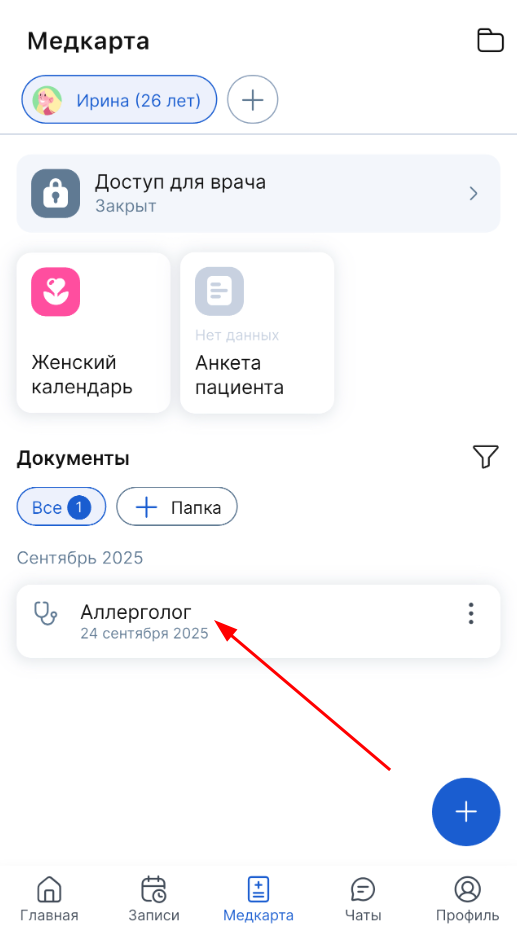
2. Жоғарғы оң жақ бұрыштағы урна белгішесін басыңыз.
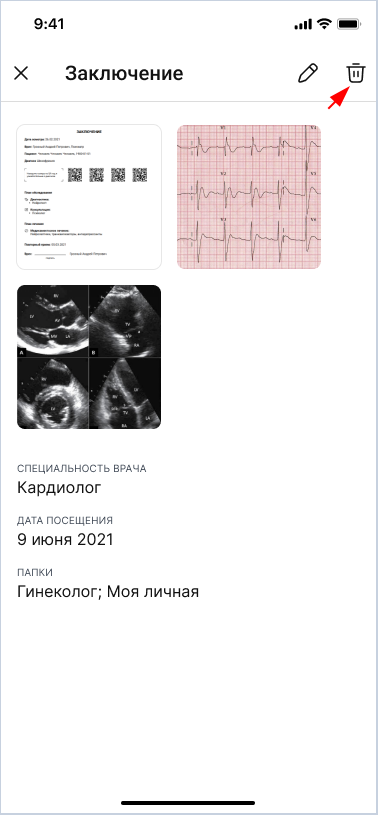
3. Әрекетті растаңыз.
Маңызды! Жойылғаннан кейін құжатты қалпына келтіру мүмкін емес. Тек қайтадан жүктеп алыңыз.










